Hướng dẫn 4 cách cài nhạc chuông cho iPhone 14 đơn giản nhất 2023
Vũ Xuân Sơn - 23:11 05/06/2023
Thủ thuật iPhoneNếu hiện tại bạn cảm thấy quá chán với nhạc chuông mặc định trên chiếc điện thoại iPhone 14 của bạn, mà chưa biết cách cài nhạc chuông cho iPhone 14 trong khi bạn muốn có những nhạc chuông hay hơn, độc đáo hơn. Đừng lo lắng, bài viết dưới đây của MobileCity sẽ hướng dẫn các bạn cách cài nhạc chuông cho iPhone 14 nhanh chóng và hiệu quả nhất.
Giới thiệu về nhạc chuông iPhone
Với mỗi hãng điện thoại đều có nhạc chuông riêng biệt và cố định giúp người dùng dễ dàng nhận biết trong vài tích tắc khi có chuông báo. "Marimba" là bản nhạc chuông mặc định không thể nhầm lẫn vào đâu được trên điện thoại iPhone.
Xem thêm: Cách cài nhạc chuông cho iPhone
Nguồn gốc của nhạc chuông trên iPhone
Theo thông tin cho rằng, nhạc chuông mặc định của iPhone được đáp ứng hoàn hảo mọi nguyên tắc bắt nguồn từ nghiên cứu của Bell Laboratories và Dr. Gerhand Lengeling, một chuyên gia về âm thanh có vai trò rất quan trọng đến âm thanh chất lượng của nhà Apple.
Lợi ích của nhạc chuông
Dưới đây, nhac chuông còn có 2 lợi ích phổ biến trong đời sống như sau:
Giúp bạn nhận biết nhạc chuông
Hầu hết, người dùng iPhone thường hay để những bản nhạc mặc định có sẵn trên iPhone làm nhạc chuông để phân biệt dễ dàng hơn với các thiết bị của mọi người xung quanh. Người dùng có thể nhận ra cuộc gọi hay tin nhắn trong vài tích tắc.
Thể hiện cá tính riêng
Mỗi bản nhạc chuông riêng đều mang cho một giai điệu và cá tính riêng. Có thể, mỗi bản nhạc chuông nói lên được cảm xúc, tâm trạng của người dùng.
Cách cài nhạc chuông cho iPhone 14
Nhạc chuông là công cụ hỗ trợ người dùng nhận thông báo về cuộc gọi đến và tin nhắn một cách nhanh chóng không thể thiếu trong cuộc sống hằng ngày. Tuy nhiên, để người dùng chọn ra một bản nhạc chuông phù hợp với mình thật sự không quá khó. Nhưng nhiều người dùng chưa biết cách cài trên iPhone 14 sao cho hiệu quả.

Dưới đây, MobileCity đã tổng hợp 4 cách mời các bạn tham khảo và thực hiện. Các bạn sẽ được hướng dẫn các chi tiết về cách cài nhạc chuông cho iPhone 14 miễn phí và thực hiện cực đơn giản.
Cài nhạc chuông cho iPhone 14 bằng cài đặt
Đây là cách đầu tiên cũng là cách đơn giản nhất, tuy nhiên bạn chỉ được chọn những nhạc chuông có sẵn trên điện iPhone. Dưới đây, là các bước thực hiện:
Bước 1: Bạn vào ứng dụng Cài đặt trên màn hình điện thoại iPhone.
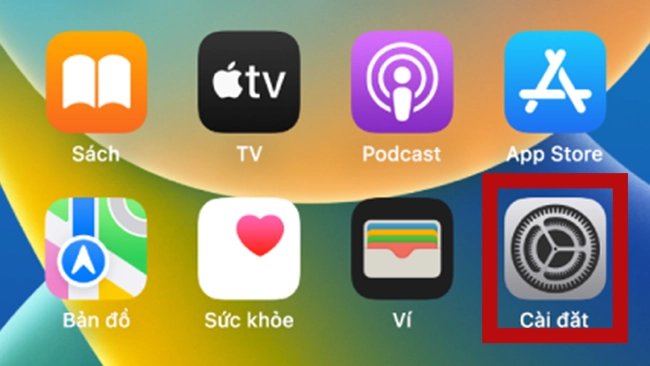
Bước 2: Tại giao diện Cài đặt, Chọn Âm thanh & Cảm ứng.
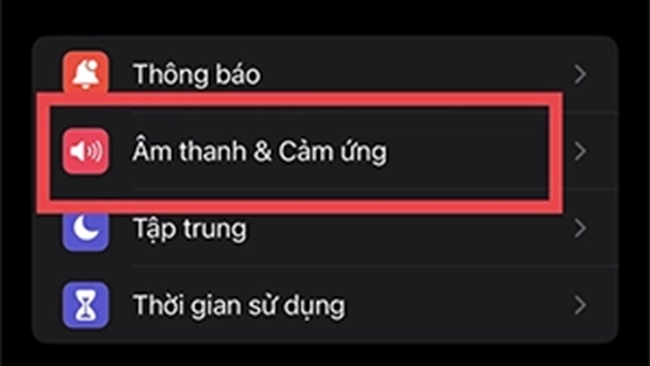
Bước 3: Chọn mục Nhạc chuông, tại đây bạn có thể nghe thử và chọn những bản nhạc mà bạn cảm thấy phù hợp.
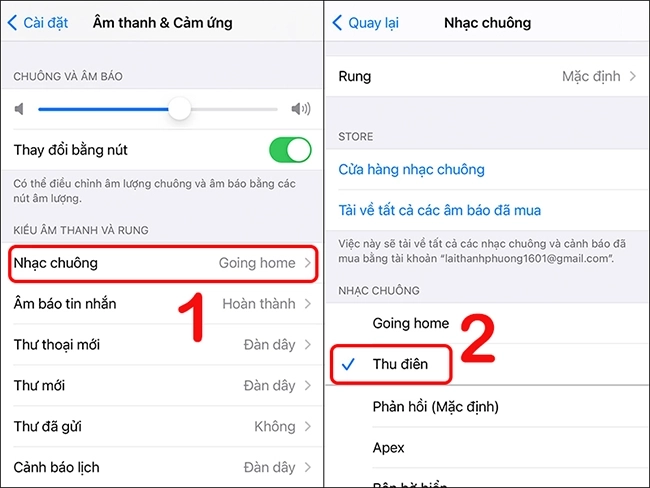
Cài nhạc chuông cho iPhone 14 bằng TikTok
Bên cạnh, bạn là một người thích sử dụng những sound độc đáo trên TikTok làm nhạc chuông. Nhưng chưa biết cách cài như nào? Có tốn nhiều thời gian không? Cùng theo dõi các bước dưới đây để biết thêm thông tin chi tiết về cách này nhé.
Bước 1: Bạn vào ứng dụng TikTok và chọn video có âm thanh bạn muốn cài làm nhạc chuông. Chọn Chia sẻ > Lưu video.
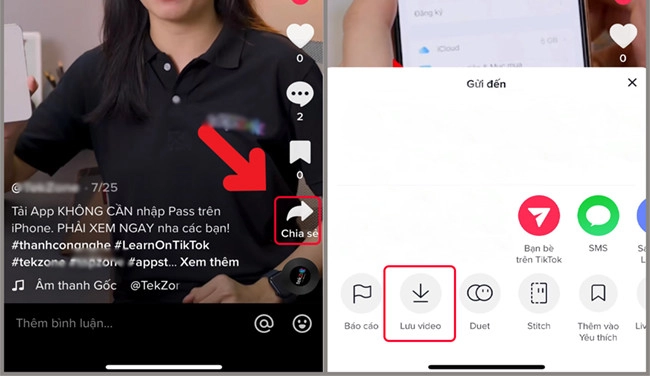
Bước 2: Đợi vài giây khi video được tải xuống hoàn tất. Bạn truy cập trang CloudConvert. Tại đây, bạn chọn Convert MP4 to MP3 rồi nhấn Select File để truyền video TikTok lên trang CloudConvert.
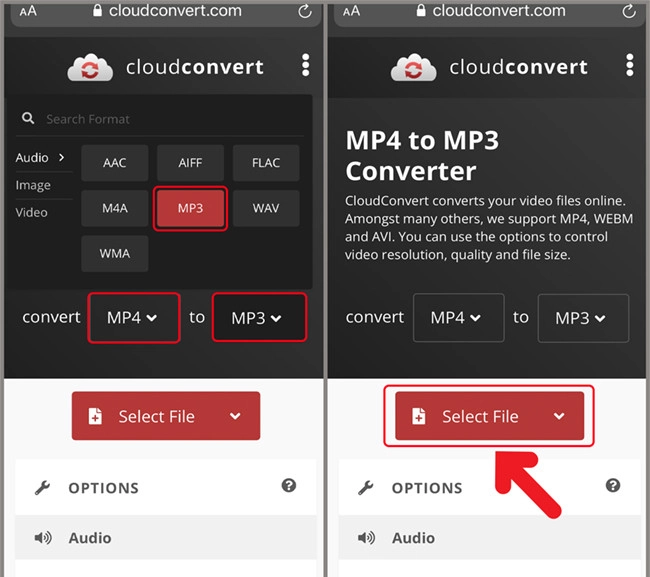
Bước 3: Chọn Thư viện ảnh > Video đã tải > Thêm.
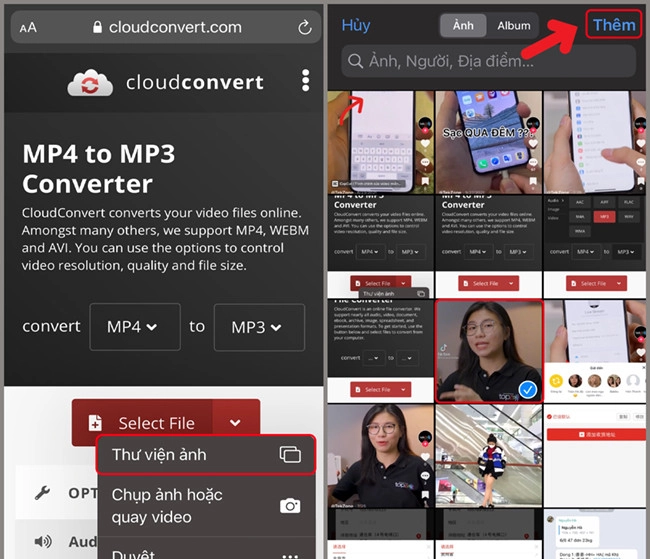
Bước 4: Nhấn Convert > chờ vài giây để video được tải lên.
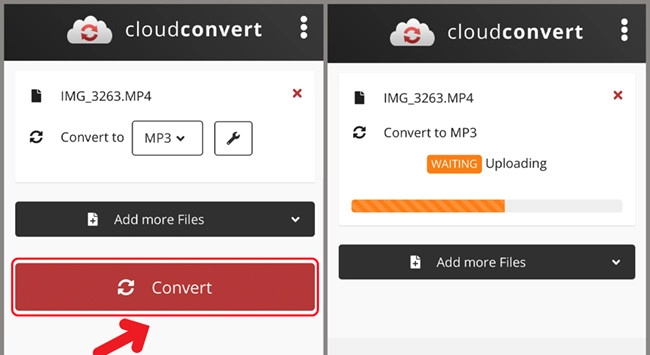
Bước 5: Hoàn tất, bạn nhấn Dowload file về điện thoại iPhone. Tải về và cài đặt file MP3 làm nhạc chuông.
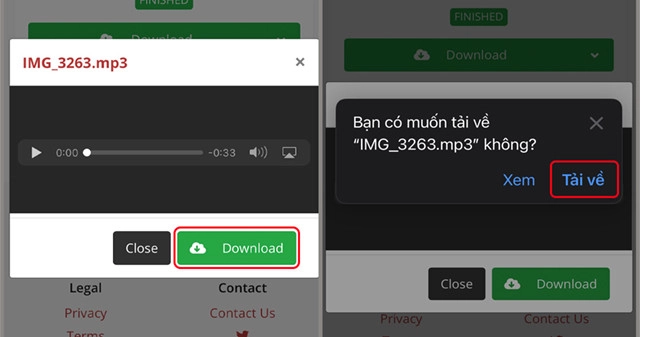
Vừa rồi, MobileCity đã giới thiệu các cài nhạc chuông iPhone 14 bằng TikTok, bạn thấy cách thực hiện đơn giản lắm đúng không nào? Chưa hết, bạn hãy tham khảo 2 cách dưới đây để có thêm nhiều thủ thuật về cách cài nhạc chuông trên iPhone 14 nhé.
Cài nhạc chuông cho iPhone 14 bằng Zing MP3
Ngoài ra, Zing MP3 là một ứng dụng hỗ trợ người dùng cài nhạc chuông. Vậy các thực hiện như thế nào? Các bạn hãy cùng theo dõi các bước dưới đây nhé.
Bước 1: Vào ứng dụng Zing MP3 trên điện thoại iPhone 14 > Tìm và mở bài hát bạn muốn đặt làm nhạc chuông.
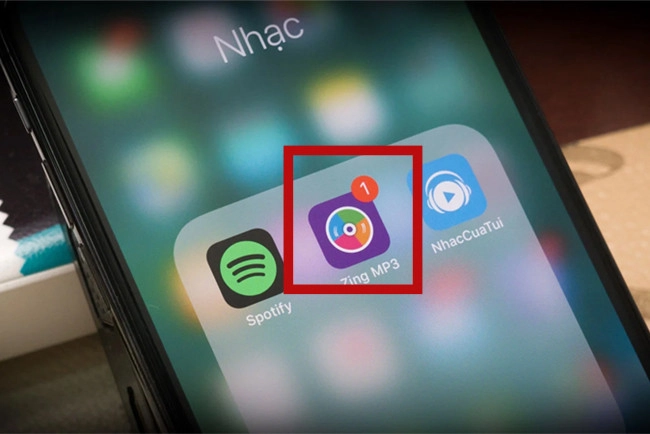
Bước 2: Tại giao diện đang phát nhạc, Bạn nhấn Biểu tượng ba chấm trên góc màn hình phải và chọn Cài đặt nhạc chờ & nhạc chuông để cài làm nhạc chuông.
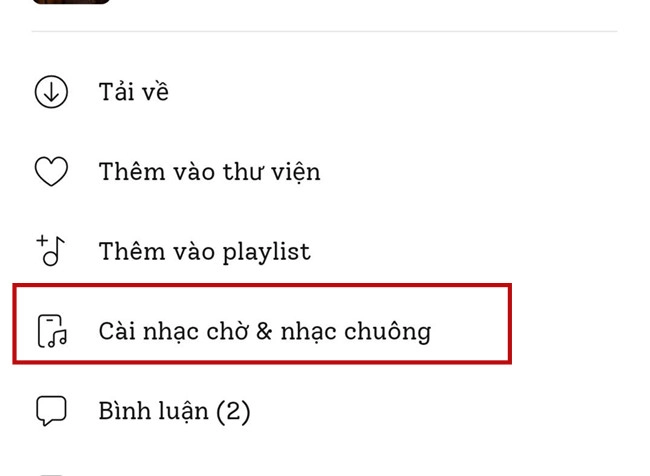
Chỉ với 2 thao thác thực hiện đơn giản trên Zing MP3, bạn có thể sử dụng bất kì bài hát nào bạn muốn để cài làm nhạc chuông.
Cài nhạc chuông cho iPhone 14 bằng iTunes
iTunes là phần mềm không còn xa lạ với những người dùng iPhone, nó hỗ trợ chúng ta khôi phục dữ liệu, tải miễn phí hay mua nhạc, video...
Nếu bạn cảm thấy những bản nhạc chuông có sẵn trên iPhone không phù hợp với mình, bạn có thể chọn những bản nhạc khác hay bản nhạc hot mà không có trên cài đặt. Bạn có thể cài nhạc chuông iPhone 14 bằng iTunes. Vậy làm thế nào? Bạn hãy tham khảo các bươc dưới đây nhé.
Bước 1: Bạn hãy truy cập iTunes Store, Tải và Đăng nhập trong ứng dụng Store.

Bước 2: Hãy kết nối điện thoại iPhone với máy tính bằng dây cáp chuyển đổii. Tải một bài hát mà bạn muốn đặt làm nhạc chuông về máy tính. Mở iTunes và kéo file nhạc đã tải vào đây (ở đây mình sẽ tải bài hát: Waiting For Yor).
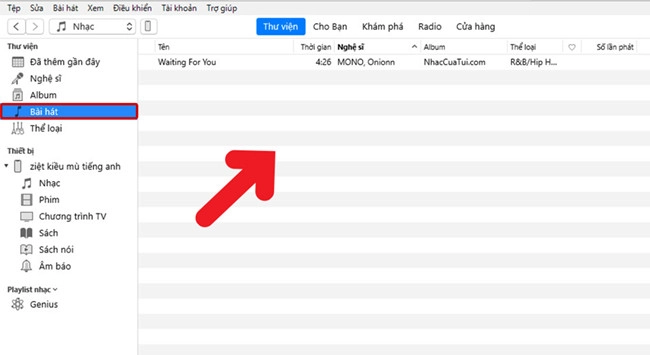
Bước 3: Sau khi hiện bài hát trên Thư viện, bạn click chuột phải vào bài hát bạn tải chọn mục Thông tin bài hát.
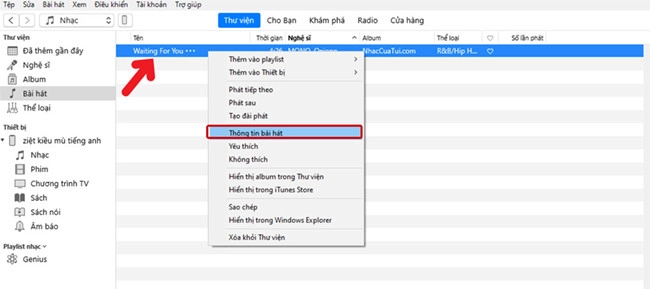
Bước 4: Nhấn Tùy chọn. Bạn lựa chọn đoạn nhạc hay mà muốn đặt làm nhạc chuông (lưu ý: thời gian nhạc chuông chỉ ở khoảng 30s).
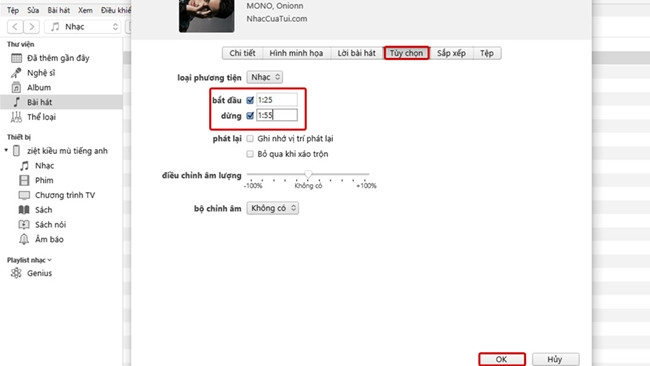
Bước 5: Tại giao diện iTunes, bạn chọn Tệp > Chuyển đổi > Tạo phiên bản AAC.
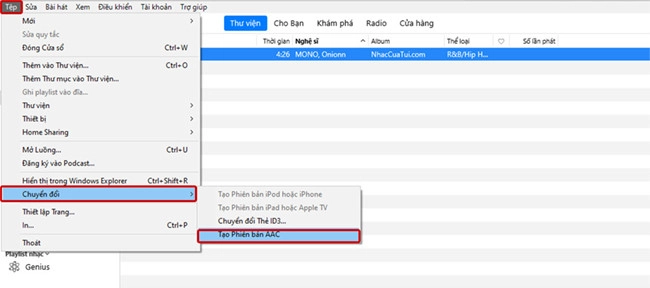
Bước 6: Bạn nhấn chuột phải vào bài hát muốn đặt làm nhạc chuông, chọn Hiển thị trong Windows Explorer.
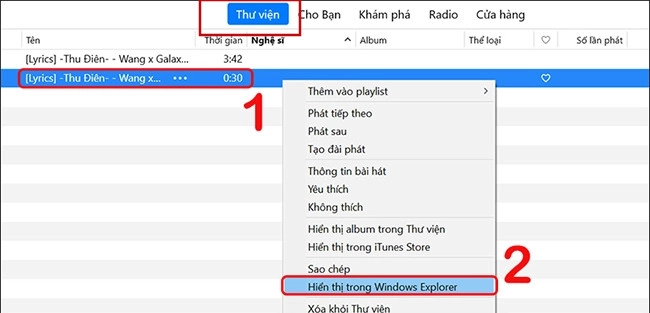
Bước 7: Chọn mục Âm báo trên iTunes > kéo bản nhạc vào đây.

Bước 8: Bạn hãy thực hiện vào ứng dụng Cài đặt trên iPhone > Âm thanh & Cảm ứng.
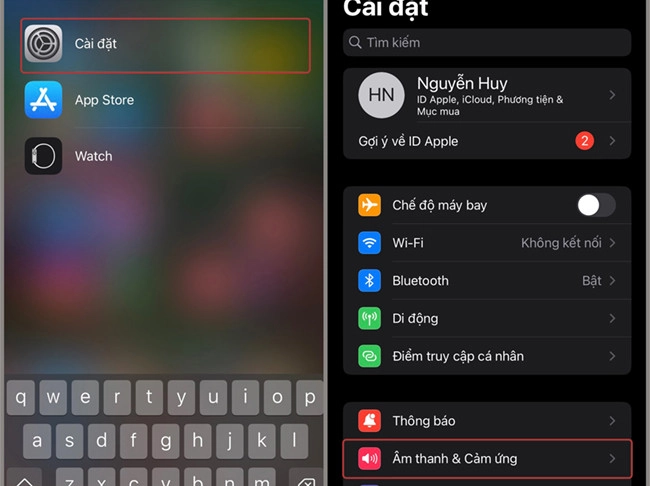
Bước 9: Tại đây bạn chọn mục Nhạc chuông, click vào bản nhạc bạn đã tải trên iTunes.
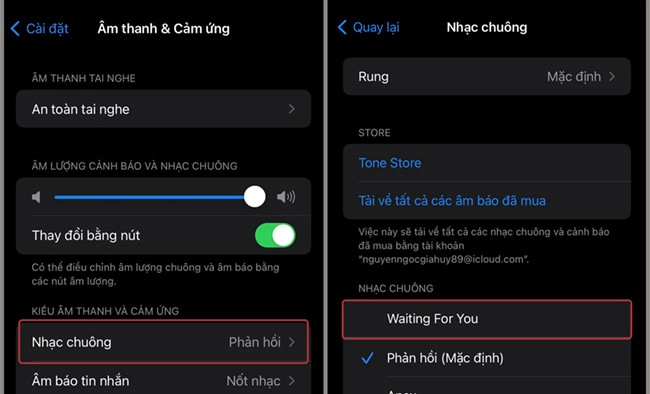
Với cách cài nhạc chuông cho iPhone 14 bằng iTunes cũng rất đơn giản phải không các bạn? Tuy cách này có thực hiện hơi phức tạp nhưng hiệu quả mang lại không kém cho chúng ta.
Một số câu hỏi liên quan
Dưới đây là một số câu hỏi mà người dùng đang thắc mắc, MobileCity sẽ giải đáp các vẫn đề này.
Tôi muốn sử dụng đoạn nhạc khác của bản nhạc chuông thi phải làm sao?
Bạn có thể sử dụng một đoạn nhạc khác để làm nhạc chuông tại giao diện chỉnh sửa.
Cài nhạc chuông có mất phí không?
Tất nhiên là không rồi. Cài nhạc chuông bằng các cách trên bài viết này hoàn toàn miễn phí nhé.
Lời kết
Trên đây, là bài viết tổng hợp các cách cài nhạc chuông cho iPhone 14 miễn phí và thao tác thực hiện cực đơn giản. Nếu các bạn thấy hay hãy chia sẻ và để lại bình luận ở bên dưới nhé.
Bảng giá điện thoại iPhone cũ Rẻ nhất 2025:
STT
Tên sản phẩm
Giá
Bảo hành
1
iPhone X cũ
3.250.000 ₫
12 Tháng
2
iPhone XS cũ
5.450.000 ₫
12 Tháng
3
iPhone XS Max cũ
7.150.000 ₫
12 Tháng
4
iPhone 11 cũ
7.250.000 ₫
12 Tháng
5
iPhone 11 Pro cũ
7.850.000 ₫
12 Tháng
6
iPhone 11 Pro Max cũ
9.350.000 ₫
12 Tháng
7
iPhone 12 cũ
8.750.000 ₫
12 Tháng
8
iPhone 12 Pro cũ
11.550.000 ₫
12 Tháng
9
iPhone 12 Pro Max cũ
14.500.000 ₫
12 Tháng
10
iPhone 13 cũ
8.350.000 ₫
12 Tháng
11
iPhone 13 Pro cũ
17.350.000 ₫
12 Tháng
12
iPhone 13 Pro Max cũ
18.450.000 ₫
12 Tháng
13
iPhone 14 cũ
11.950.000 ₫
12 Tháng
14
iPhone 14 Plus cũ
12.850.000 ₫
12 Tháng
15
iPhone 14 Pro cũ
15.950.000 ₫
12 Tháng
16
iPhone 14 Pro Max cũ
16.750.000 ₫
12 Tháng
17
iPhone 15 cũ
15.850.000 ₫
12 Tháng
18
iPhone 15 Pro cũ
18.250.000 ₫
12 Tháng
19
iPhone 15 Pro Max cũ
25.450.000 ₫
12 Tháng


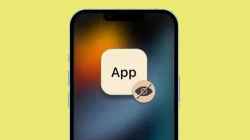

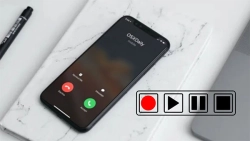












Hỏi đáp & đánh giá Hướng dẫn 4 cách cài nhạc chuông cho iPhone 14 đơn giản nhất 2023
0 đánh giá và hỏi đáp
Bạn có vấn đề cần tư vấn?
Gửi câu hỏi